Sådan beregnes renters rente i Excel
I har alle lært formlen til at beregne renters rente på jeres skole. Sammensatte og simple interesser(Compound and simple interests) er blandt de matematiske applikationer, der har været brugt i det virkelige liv i årevis. I visse tilfælde i vores liv er vi nødt til at beregne de simple og sammensatte renter. For eksempel, når vi låner penge enten fra finansielle virksomheder eller af vores ven til en bestemt rente, bør vi kende beregningerne af sammensatte og simple renter for at redde os selv fra at blive snydt.
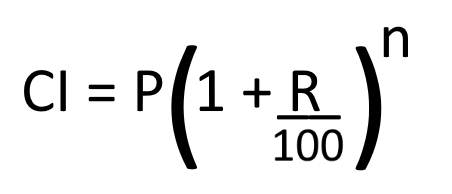
Udover at beregne renters rente på papir, vil det være en ekstra fordel for din faglighed , hvis du ved, hvordan den beregnes i Excel . I ovenstående formel står P for hovedværdien, R er rentesatsen, og n er den samlede tid.
Her lærer vi at beregne renters rente ved hjælp af Excel . Men før vi begynder, lad os tage et kig på de udtryk, der bruges i beregninger af renters rente.
- Sammensat årligt eller årligt(Compounded annually or yearly) : Her anvendes rentesatsen på hovedstolen hvert år.
- Sammensættes halvårligt eller halvårligt(Compounded half-yearly or semi-annually) : Her forhøjes hovedstolen efter hver 6. måned, hvilket vil sige to gange årligt. For at beregne renters rente halvårligt skal vi gange n med 2 og dividere renten med 2.
- Sammensat kvartalsvis(Compounded quarterly) : Hvert år har fire kvartaler. Her bliver hovedværdien forhøjet efter hver 3. måned, hvilket vil sige 4 gange om året. For at beregne renters rente kvartalsvis skal vi gange n med 4 og dividere rentesatsen med 4.
- Sammensat månedligt(Compounded monthly) : Der er 12 måneder i et år. Derfor(Therefore) betyder sammensat månedlig, at renten pålægges hver måned. Derfor(Hence) skal vi gange n med 12 og dividere rentesatsen med 12.
Sådan beregnes sammensatte renter(Compound Interest) (CI) i Excel
Vi vil diskutere her:
- Når renten forhøjes årligt.
- Når renten forhøjes halvårligt.
- Når rentesatsen forhøjes kvartalsvis.
- Når renten forhøjes månedligt.
Lad os se beregningen af renters rente i Excel .
1] Beregning af renter sammensat årligt(Interest Compounded Annually) i Excel
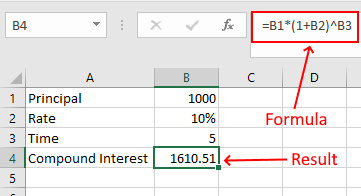
Lad os tage et eksempel på data med følgende værdier:
- P = 1000
- R = 10 %
- n = 5 år
Indtast(Enter) ovenstående data i Excel og skriv følgende formel:
=B1*(1+B2)^B3
B1, B2 og B3 er de celleadresser, der angiver henholdsvis hovedværdi, rentesats og tid. Indtast venligst(Please) mobiladressen korrekt, ellers får du en fejl.
2] Beregning af renter(Interest) sammensat halvårligt(Half-yearly) i Excel
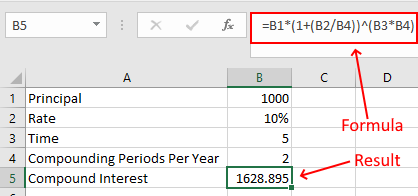
Her skal vi tilføje en værdi mere til vores data, sammensætte perioder om året. Som forklaret ovenfor udgør to halve år et helt år. Derfor(Therefore) er der 2 sammensætningsperioder i halvår.
- Hovedstol = 1000
- Rentesats = 10 %
- Tid = 5 år
- Sammensatte perioder pr. år = 2
Indtast(Enter) ovenstående data i Excel og skriv følgende formel:
=B1*(1+(B2/B4))^(B3*B4)
Se, vi har divideret rentesatsen (værdien i B2-cellen) med 2 (værdien i B4-cellen) og ganget tiden (værdien på B3-cellen) med 2 (værdien i B4-cellen).
3] Beregning af (Quarterly)rentesammensat(Interest) kvartalsvis i Excel
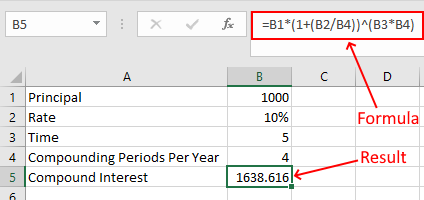
Her forbliver formlen den samme, som vi har brugt i opgørelsen af CI halvårligt. Nu skal du bare ændre værdierne i de respektive celler. For kvartalsvis CI-beregning skal du ændre værdien af B4-cellen til 4.
4] Beregning af renter sammensat månedligt(Interest Compounded Monthly) i Excel
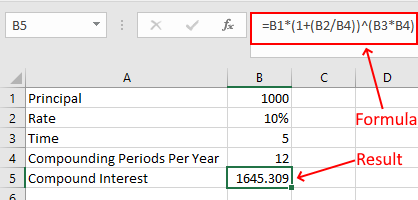
For at beregne renten sammensat månedligt skal du ændre værdien af B4-cellen til 12 og bruge den samme formel.
Det er det. Lad os vide, hvis du har spørgsmål vedrørende beregningen af CI i Excel .
Læs næste(Read next) : Sådan beregnes simpel rente i Excel(How to Calculate Simple Interest in Excel) .
Related posts
Sådan beregnes Simple Rente i Excel
Sådan bruger du Percentile.Exc-funktionen i Excel
Sådan bruger du NETWORKDAYS-funktionen i Excel
Sådan tælles antallet af Ja eller Nej-poster i Excel
Excel, Word eller PowerPoint kunne ikke starte sidste gang
Hvordan beregner du procentvis stigning eller fald i Excel?
Sådan bruges Duration Financial Function i Excel
Sådan bruger du Rept-funktionen i Excel
Sådan opdeles en kolonne i flere kolonner i Excel
Sådan skriver, bygger og bruger VLOOKUP-funktionen i Excel
Sådan bruger du DGET-funktionen i Excel
Konverter CSV til Excel (XLS eller XLSX) ved hjælp af kommandolinjen i Windows
Sådan låser du celler i Excel-formlen for at beskytte dem
Run-time error 1004, Kan ikke køre makroen i Excel
Sådan ændres standard filformat til lagring i Word, Excel, PowerPoint
Beregn standardafvigelse og standardfejl for gennemsnittet i Excel
Sådan ændres farven på Excel-regneark Tab
Sådan opretter og bruger du formularkontrolelementer i Excel
Sådan bruger du ISODD-funktionen i Excel
Sådan bruger du funktionerne Find og FindB i Excel
